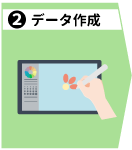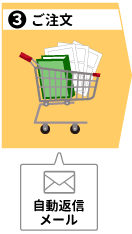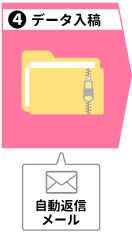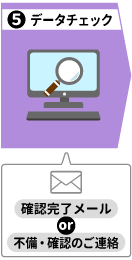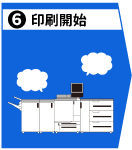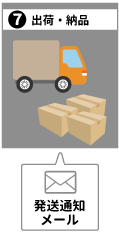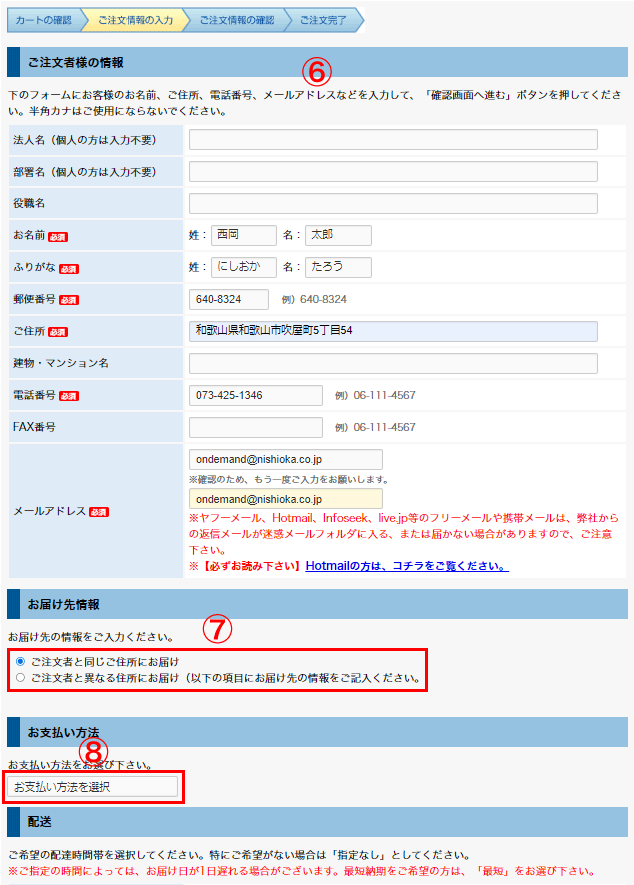ご利用ガイド オンデマンド印刷ご注文の流れ
ご注文の流れ
弊社のご注文からお届けまでの流れは、以下のとおりとなります。
1 注文前の確認
印刷したい商品の種類、仕様、部数をご確認ください。
2 データ作成
「オンデマンドP」は、お客様よりご入稿いただいた「データ」をそのまま印刷する
完全データ入稿による印刷サービスとなります。
まずは「データの作り方」を参考に、印刷データを作成してください。
※「為書きポスター印刷」のみ、弊社でレイアウト作成を行なっております
弊社ではレイアウトや修正などは行っておりませんので、お客様自身で「正しく印刷することができるデータ」を作成していただく必要がございます。※弊社では行うのは面付け作業のみとなります。
Word、ExcelなどのOffice系ソフトで作成されたデータは、PDFに変換していただければご入稿が可能です。
3 ご注文
(1)商品一覧から商品を選びます。
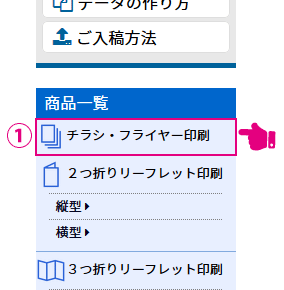
(2)価格表を確認し、「この商品を注文する」をクリックします。
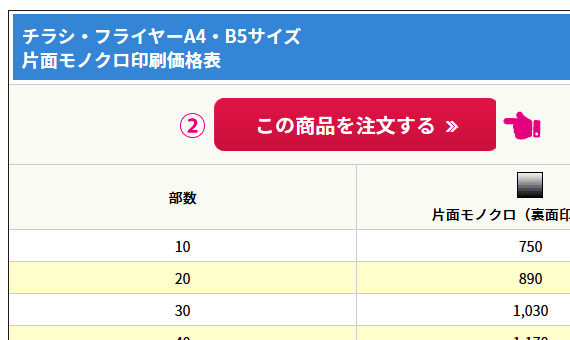
(3)サイズ・用紙・オプション等を選び、印刷部数を入力します。
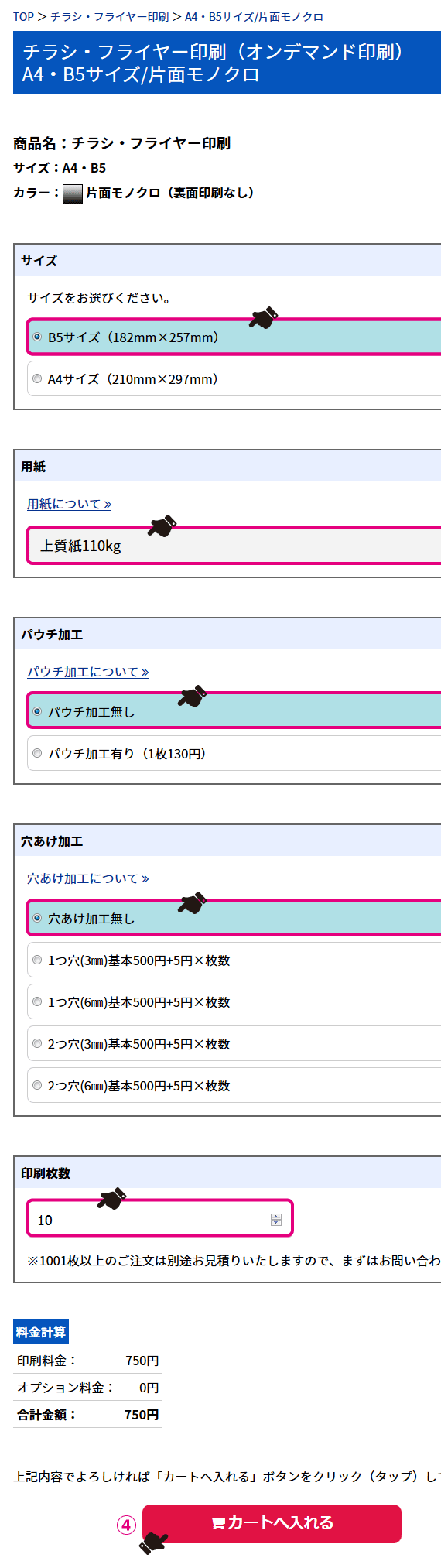
(4)ご注文内容を確認し、「カートへ入れる」を押すと、カートの確認画面が表示されます。
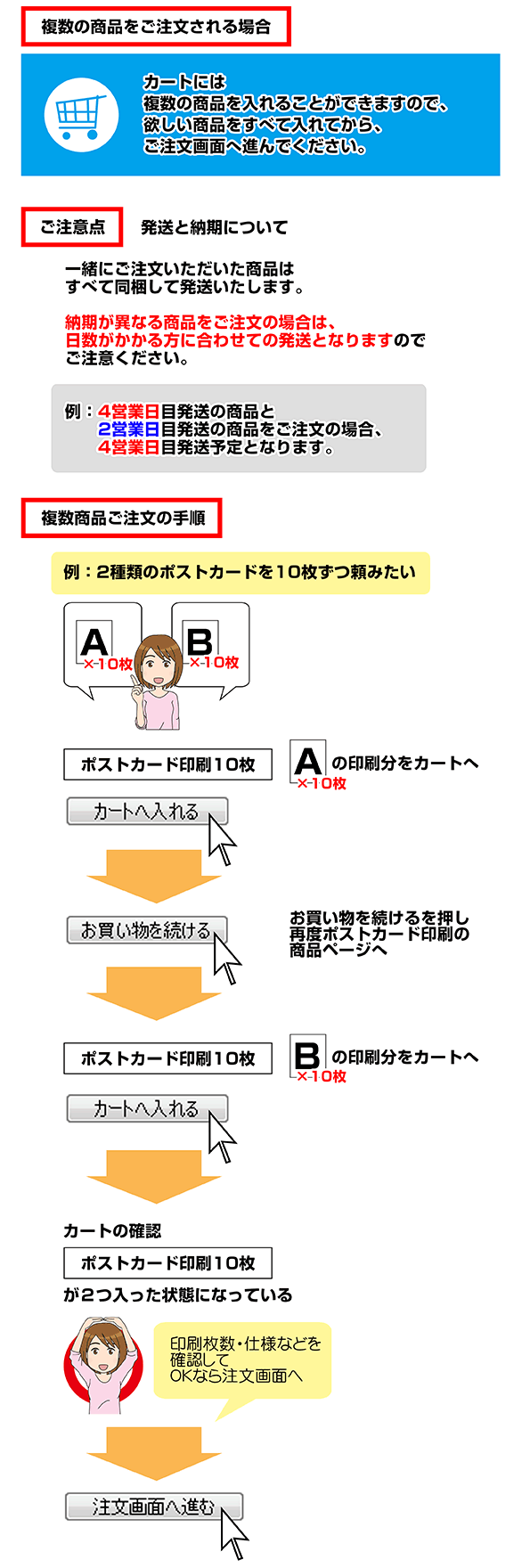
(5)ご注文商品に間違いがなければ、「注文画面へ進む」を押してください。
※すでに会員登録されている方は、メールアドレスとパスワードだけで、住所の入力が必要ありません。
会員の方→(7)へ
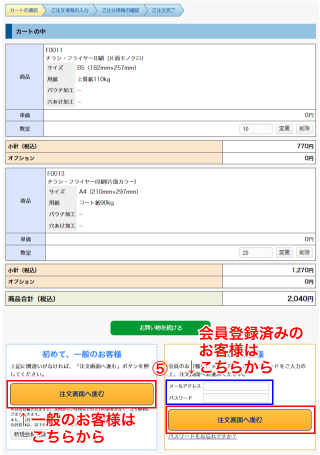
ご注文者様の情報
(6)ご住所・電話番号・メールアドレス・お支払い方法などを入力します。
![]() 【ご注意】 Hotmailなど、フリーメールをお使いの方へ
【ご注意】 Hotmailなど、フリーメールをお使いの方へ
フリーメール(Hotmailなど)をご利用のお客様につきまして、弊社から自動送信させていただく
ご注文確認メールや連絡メールが、受信ボックスに届かないケースが頻発しております。
特に、Hotmailで受信できないケースが増えています。
Hotmailをお使いの方は、ご注文前に弊社からのメールが受信できるように、設定をお願いいたします。
Hotmailの差出人セーフリスト設定方法
※ご注文後、ご注文完了メール(自動送信)が届かない(迷惑メールフォルダ等にもない)場合は、
別のメールアドレスを添えてご連絡ください。
お届け先情報
(7)お届け先がご注文者様と異なる住所の場合、「ご注文者と異なる住所にお届け」にチェックを入れ、お届け先情報をご記入ください。(チェックを入れると専用フォームが現れるようになっています)
お支払い方法
(8)お支払い方法を、クレジット決済・銀行振り込み・商品代引き・NP後払い・NP掛け払いから選びます。
配送
(9)ご希望の配達時間を選びます。ご希望がない場合は「指定なし」としてください。
ご注文内容や入稿データ等に関して、何か連絡事項がございましたら、「特記事項・ご要望」の欄にお書きください。
領収書発行のご希望がある場合も、こちらにお書きください。 ※領収書の宛名もご明記ください
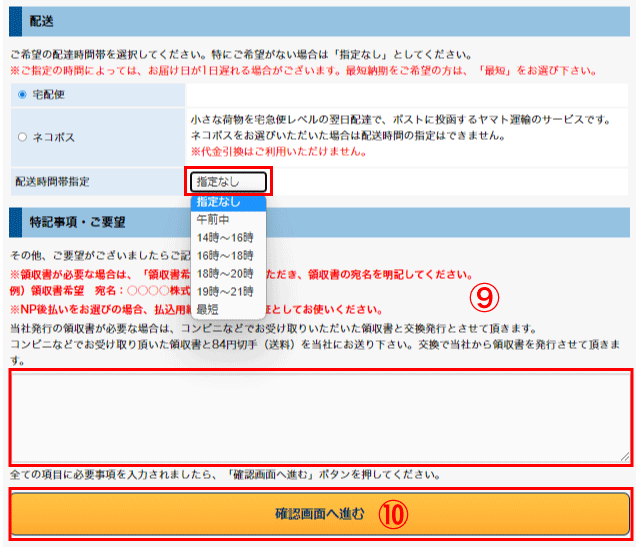
ご入力完了
(10)ご入力が終わりましたら「確認画面へ進む」を押し、確認画面へとお進みください。
(11)内容に間違いがないか、ご確認ください。
「この内容で注文する」を押していただきますと、ご注文が完了いたします。
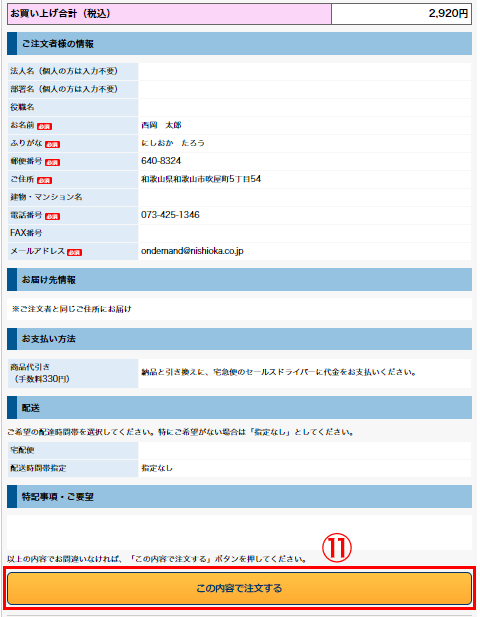
(12)ご注文を完了していただくと、弊社より返信メールが届きますので、必ずご確認をお願いいたします。
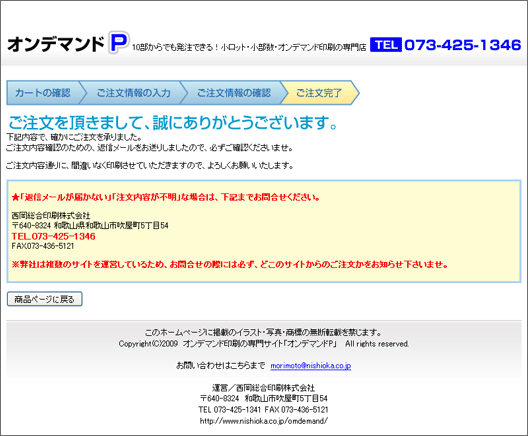
4 データ入稿
ご注文完了画面から、ご入稿フォームにアクセスできるようになりました。
≫詳しくはこちらをご確認ください
▼▼▼返信メールからご入稿いただく場合は、下記をご確認ください▼▼▼
(13)返信メールには、原稿データを送付するための専用URLが記載されています。
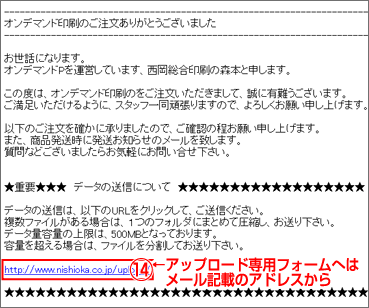
(14)URLをクリックすると専用ページが開きます。
(15)ご利用サービス名に「オンデマンドP」を選びます。
(16)返信メールに記載されている、ご注文番号を入力します。
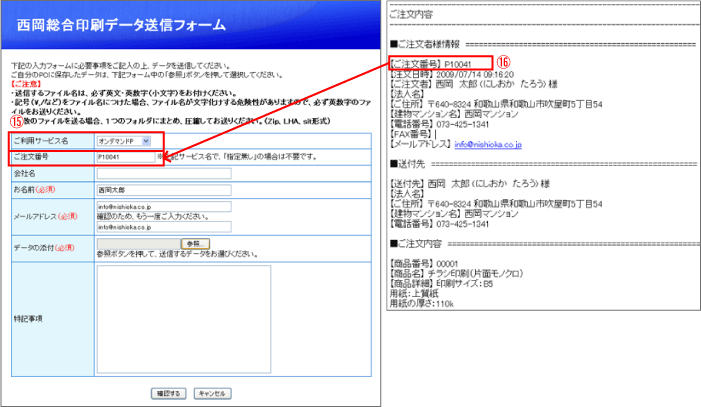
(17)「参照」を押し、データの添付をします。
【ご注意】
※ファイル名は必ず半角英数(小文字)をお使いください。
※記号(\/など)をファイル名に入れないよう、ご注意ください。文字化けする危険性があります。
※複数のファイルはひとつのフォルダにまとめて圧縮してお送りください。(zip形式など)
※データ容量の上限は500MBとなっています。容量を超える場合はファイルを分割してお送りください。
(18)ファイルを選択し「開く」を押すと添付完了です。
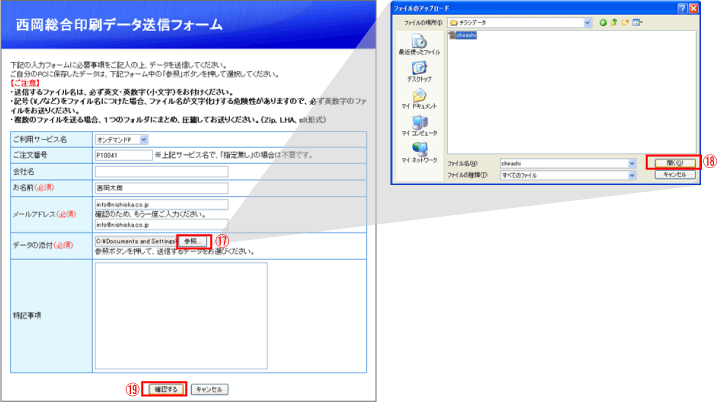
(19)「確認する」を押して内容確認画面に移ります。
内容確認画面
(20)内容に間違いがないことをご確認いただき「この内容でデータ送信する」を押してデータを送信します。
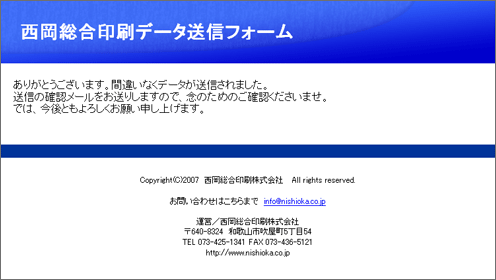
(21)これで弊社オンデマンド印刷のご入稿手続きは完了です。
送信の確認メールも届きますので、念のためご確認ください。

5 データチェック
お客様からいただいたご注文内容を弊社で確認いたします。
その後、制作していただいたデータが印刷に適したデータかどうかをチェックいたします。
ご入稿データに不備があった場合は、ご注文者様に確認のメールを送信いたします。
ご注文とデータ入稿の締切時間は「営業日のお昼12時00分(正午)」です。
※ご入稿が営業日のお昼12時00分(正午)を過ぎますと翌営業日受付となります。
※ご入稿データに不備があった場合は、印刷が可能なデータを再入稿いただいた日が受付日となります。
込み合っている場合は、翌営業日のデータチェックとなる場合があります。
繁忙期などは翌営業日のデータチェックとなる場合があり、当日にお返事をすることができない場合があります。
希望納品日がある場合は、早めのご入稿をお勧めいたします。
特に繁忙期の場合、すぐにデータチェックを行うことができませんので何卒ご容赦くださいませ。
文字校正や画像の適正等のチェックは行っておりません。
弊社で行うデータチェックは「印刷が可能かどうか」という確認のみとなります。
頂いたデータで印刷することができない問題があった場合は、ご注文者様にご連絡させていただきます。
この際、ご確認がとれないと印刷に進むことができませんので、ご注文の際は必ず連絡が取れるお電話番号、またはメールアドレスをご記入ください。
(基本的にはメールでのご連絡になります)
※データやご注文内容に問題がない場合、弊社からお客様にご連絡することはございません。
印刷することができないデータ不備例
・データサイズがご注文サイズと異なる
・ページ数がご注内容と異なる
・弊社で対応していないデータ形式
PowerPointでご入稿の場合
ご入稿後、弊社で印刷用データに変換し、お客様にご確認用PDFファイルをお送りいたします。
※その後、「印刷OKのお返事をいただいた日」が受付日となりますので、お急ぎの場合はご注意ください。
印刷前の確認をご希望の場合
データに問題が無ければ、すぐに印刷作業が開始されます。
もし、データに問題が無くても印刷前の確認をご希望の場合は、ご注文やご入稿時の備考欄に「印刷前の校正を希望」とご指示いただければ対応いたします。
※その後、「印刷OKのお返事をいただいた日」が受付日となりますので、お急ぎの場合はご注意ください。
6 印刷開始
データ上の問題がなければ、そのまま印刷作業を開始します。
納期については「納期について」ページをご覧ください。
7 出荷・納品
商品は、お客様からご指定いただいたご住所に納品いたします。
※発送は宅配便で行います。ご注文内容に関わらず、弊社が直接お届けすることはありません。
商品出荷日に、お荷物お問い合わせ番号を発送連絡メールにてお送りします。
出荷後の交通、天候事情による遅延に関しては、弊社では保証いたしかねますので予めご了承くださいませ。
出荷後の配送状況については、宅配会社に直接お問い合わせくださいますようお願いいたします。
配送については「送料・配送方法」ページをご覧ください。